Une fois que vous avez besoin pour créer des flèches circulaires pour vos diapositives de présentation. Dans PowerPoint , vous pouvez créer ce genre de flèches circulaires en utilisant des approches différentes. Une approche peut être en utilisant un style de flèche normale ou grande forme de flèche, puis modifiez les points pour le rendre courbe. Vous pouvez faire des flèches de la courbe d'édition des points de forme.
Par exemple, vous pouvez commencer à partir de la flèche suivante, puis cliquez à droite pour modifier les points.
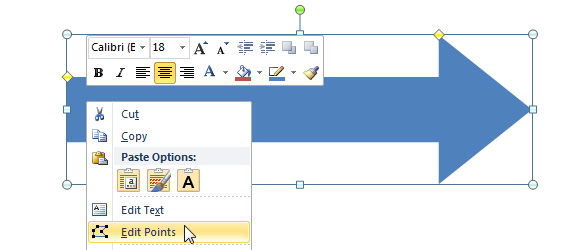
Ensuite, vous pouvez ajouter plus de points et cliquez droit de modifier le type lisse et commencer à modifier le bord de la flèche jusqu'à ce que ce qui en fait la courbe.
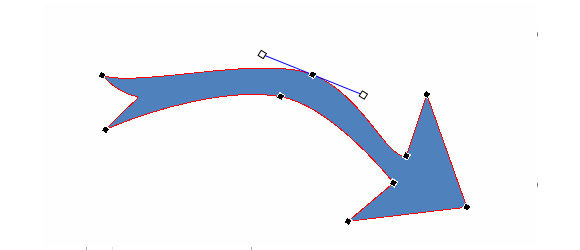
Par exemple, vous pouvez obtenir ce type de flèche après plusieurs modifications.

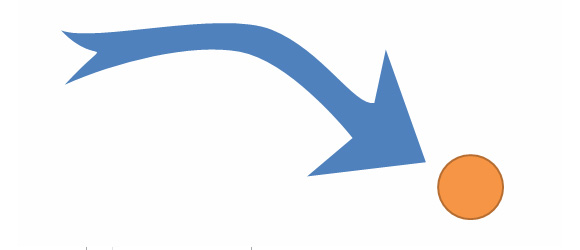
Dessiner une flèche incurvée dans PowerPoint en utilisant deux formes et Union Opération
Une autre façon de dessiner une flèche incurvée utilise deux formes. Par exemple, vous pouvez utiliser la forme de flèche droite normale, puis une forme de lune dans PowerPoint 2010.
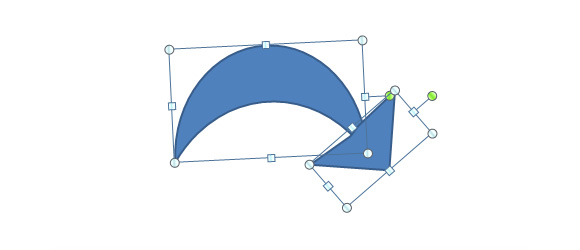
Pour la flèche droite, modifiez les points et supprimer tous les points, sauf ceux de la tête de flèche. Donc, vous ne garder que l'en-tête de la flèche et le joindre avec une autre forme. Dans ce cas, nous allons ajouter une forme secondaire, la forme de la lune et le faire pivoter pour correspondre au degré désiré. Ensuite, vous pouvez utiliser l'opération de forme de l'Union à se joindre à la fois. Cela permettra à PowerPoint pour créer des formes personnalisées.
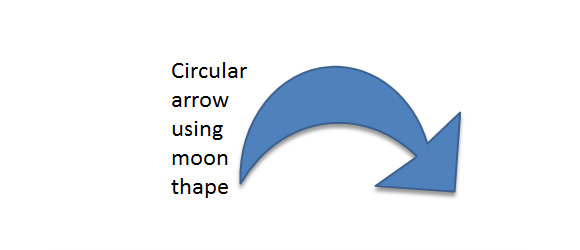
Enfin, vous pouvez ajouter des effets de forme comme l'ombre ou en biseau pour le rendre plus réel.
